win10秋季创意者更新版发布以后,很多朋友升级发现开始菜单中找不到命令提示符了,,那么命令提示符在哪里呢?下面我们就来看看详细的教程。

方法一:
1、我们现在先看一下新的右键菜单,在开始按钮上点击右键后,可以看到显示的是Windows PowerShell菜单项,而不是命令提示符。
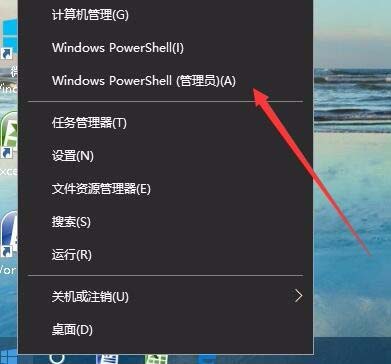
2、这时我们可以任务栏的空白位置点击右键,然后在弹出菜单中选择“任务栏设置”菜单项
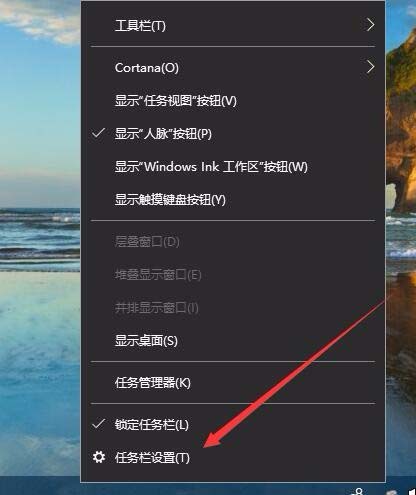
3、在打开的任务栏设置窗口中,找到“当我右键单击开始按钮或是按下Windows键+X时,在菜单中将命令提示符替换为Windows PowerShell”一项,把其下面的开关设置为“关”的状态
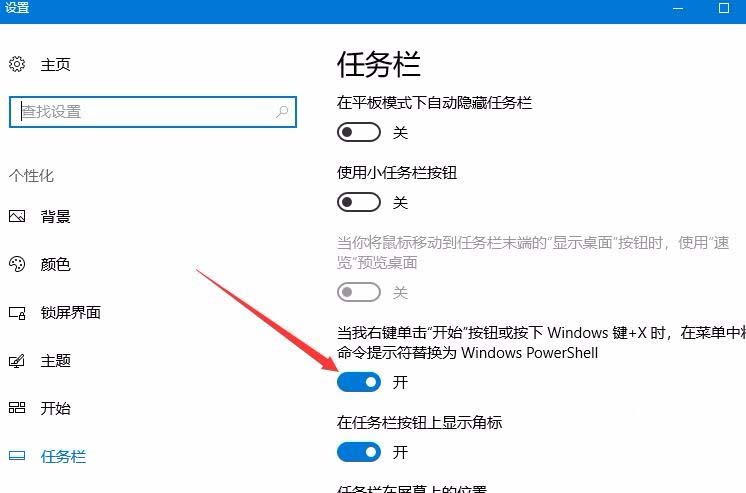
4、这时我们再右键点击开始按钮,可以看到在弹出菜单中已有了“命令提示符”菜单项了。

方法二:
1、在Windows10秋季创意者更新版中,实际命令提示符菜单项更换了位置, 我们可以点击开始按钮,在弹出菜单中找到Windows系统菜单项。
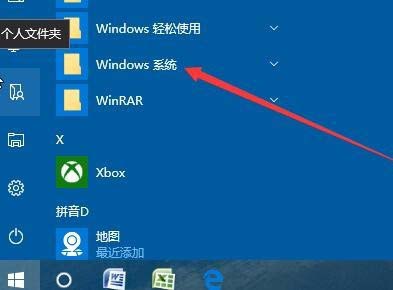
2、展开Windows系统菜单项后,可以找到“命令提示符”菜单项,点击后可以打开命令提示符窗口。

3、如果想以管理员身份运行命令提示符的话,可以右键点击“命令提示符”菜单项,然后在弹出菜单中依次点击“更多/以管理员身份运行”菜单项就可以了。
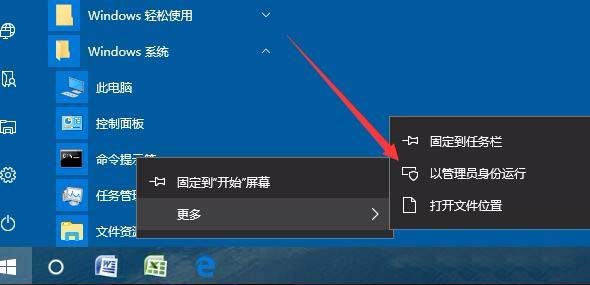
以上就是win10创意这更新秋季版命令提示符的打开方法,希望大家喜欢,请继续关注脚本之家。
相关推荐:
win10系统中命令提示符闪退该怎么解决?
Win10系统中CMD命令提示符新增了哪些功能?
win10系统中怎么让CMD命令提示符复制粘贴更快捷?
 咨 询 客 服
咨 询 客 服